Tính năng “Trạm trung chuyển” mới toanh trên ColorOS 14 sẽ giúp bạn làm điều đó một cách dễ dàng. Bài viết này trên tingamehot.com sẽ hướng dẫn chi tiết cách sử dụng tính năng này để bạn có thể sao chép và dán văn bản, hình ảnh nhiều lần một cách hiệu quả.
Kích hoạt tính năng “Trạm trung chuyển” trên OPPO
Bước 1: Truy cập vào phần “Cài đặt” trên điện thoại.
Bước 2: Chọn mục “Tính năng đặc biệt” > “Thanh bên thông minh”.
Bước 3: Tìm và chọn “Trạm trung chuyển tệp”.
Bước 4: Gạt công tắc sang phải để kích hoạt tính năng.
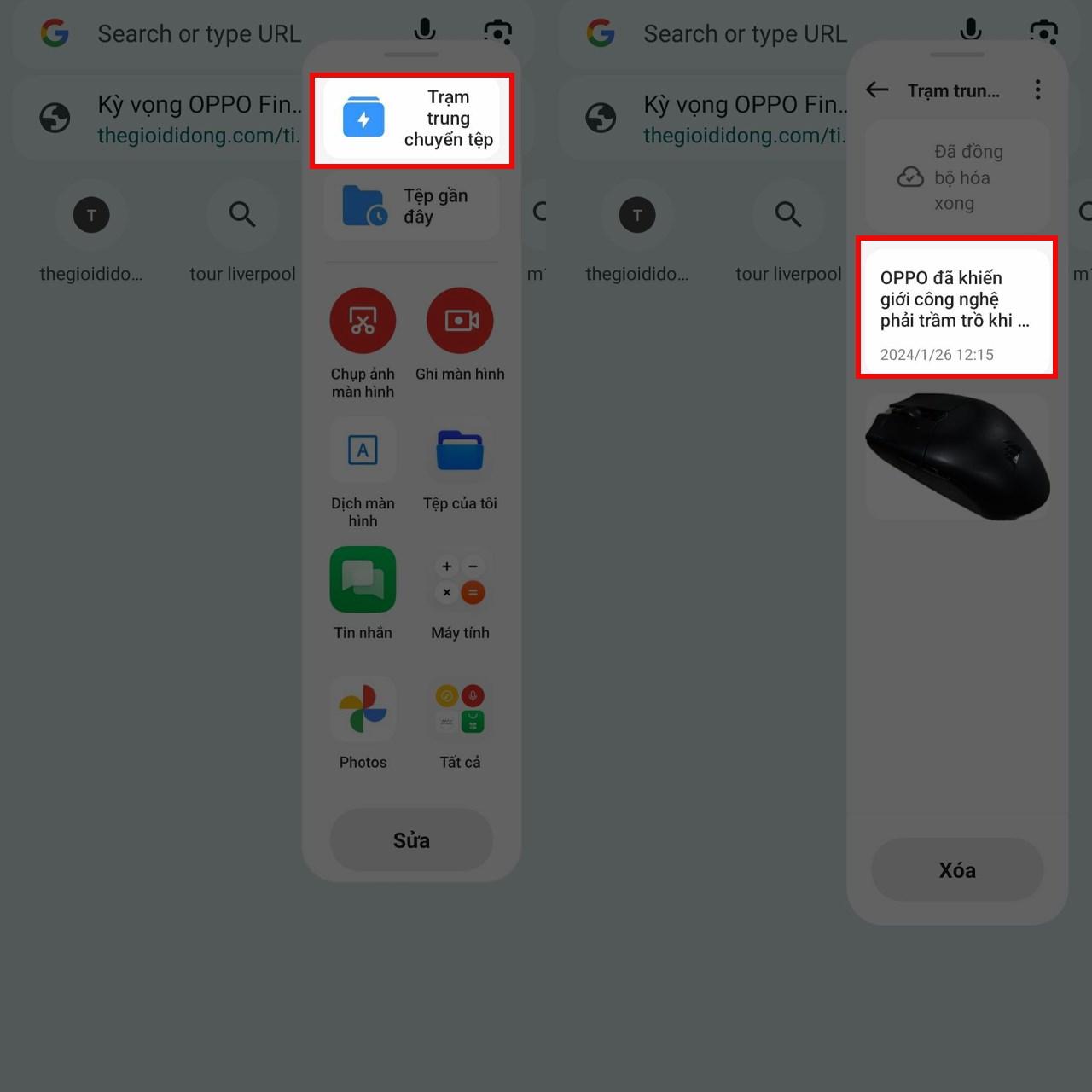 Cách copy paste nhiều lần trên OPPO
Cách copy paste nhiều lần trên OPPO
Kích hoạt tính năng Trạm trung chuyển tệp trong phần Cài đặt
Cách sử dụng tính năng “Trạm trung chuyển” để copy paste nhiều lần
Bước 1: Chọn đoạn văn bản hoặc hình ảnh bạn muốn sao chép.
Bước 2: Ấn giữ và kéo nội dung đã chọn lên góc trên bên phải màn hình, nơi có mục “Lưu vào Trạm trung chuyển tệp” và thả ra.
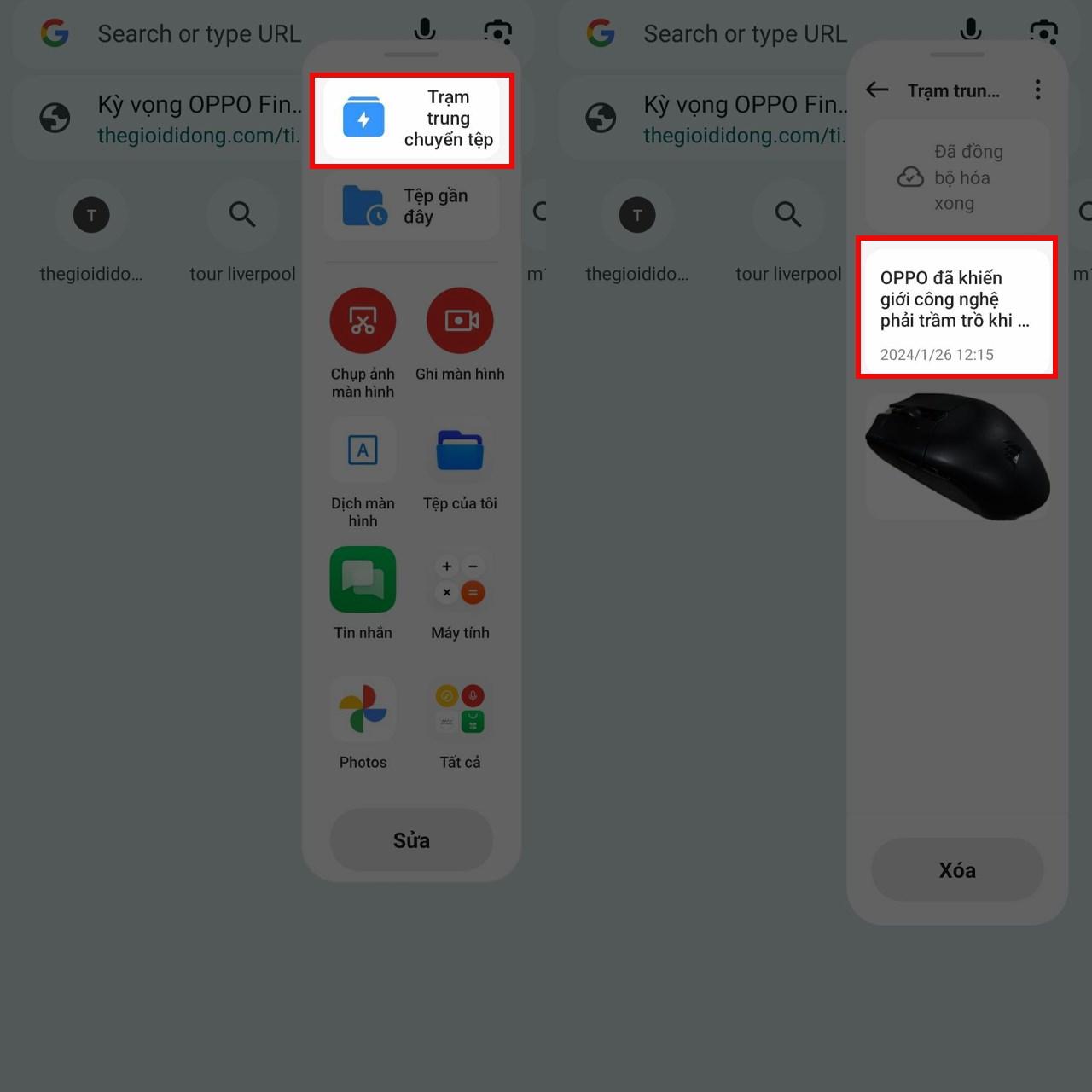 Cách copy paste nhiều lần trên OPPO
Cách copy paste nhiều lần trên OPPO
Kéo nội dung cần sao chép vào Trạm trung chuyển tệp
Bước 3: Vuốt từ cạnh ngoài màn hình vào trong để mở “Thanh bên thông minh”.
Bước 4: Chọn “Trạm trung chuyển tệp” trên thanh bên.
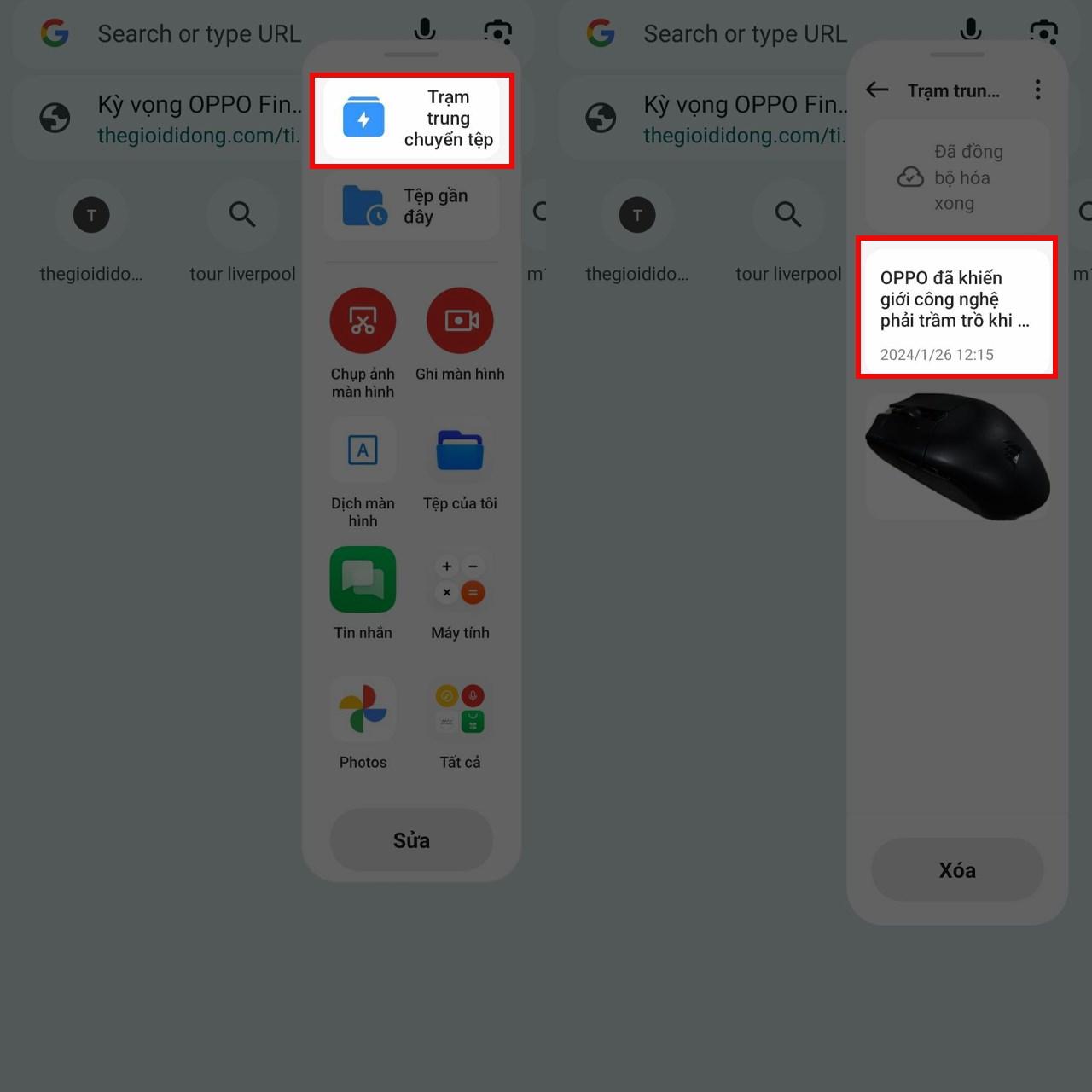 Cách copy paste nhiều lần trên OPPO
Cách copy paste nhiều lần trên OPPO
Mở Trạm trung chuyển tệp từ Thanh bên thông minh
Bước 5: Chọn dữ liệu bạn muốn dán từ danh sách đã sao chép.
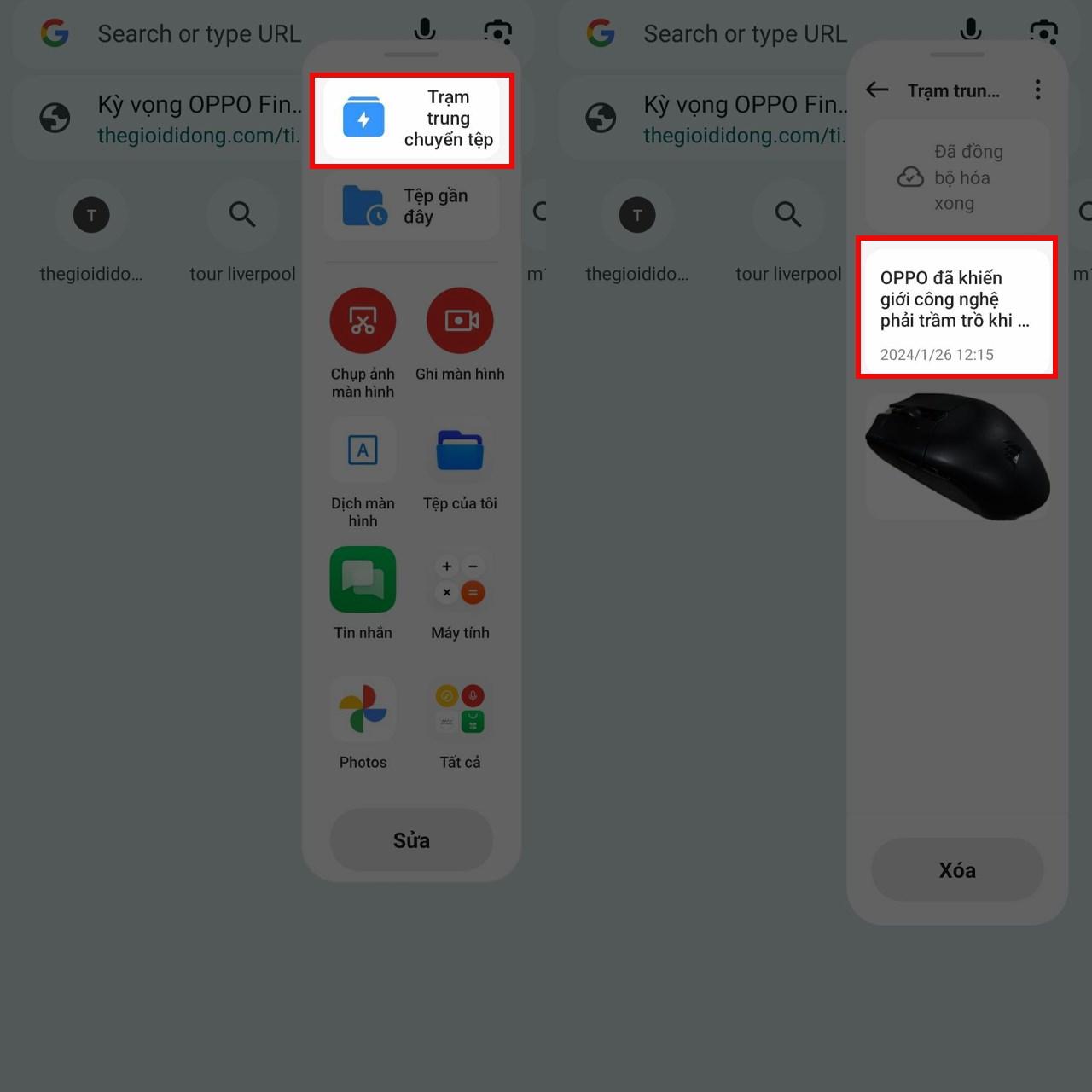 Cách copy paste nhiều lần trên OPPO
Cách copy paste nhiều lần trên OPPO
Chọn dữ liệu muốn dán từ Trạm trung chuyển tệp
Bước 6: Dán dữ liệu vào vị trí mong muốn.
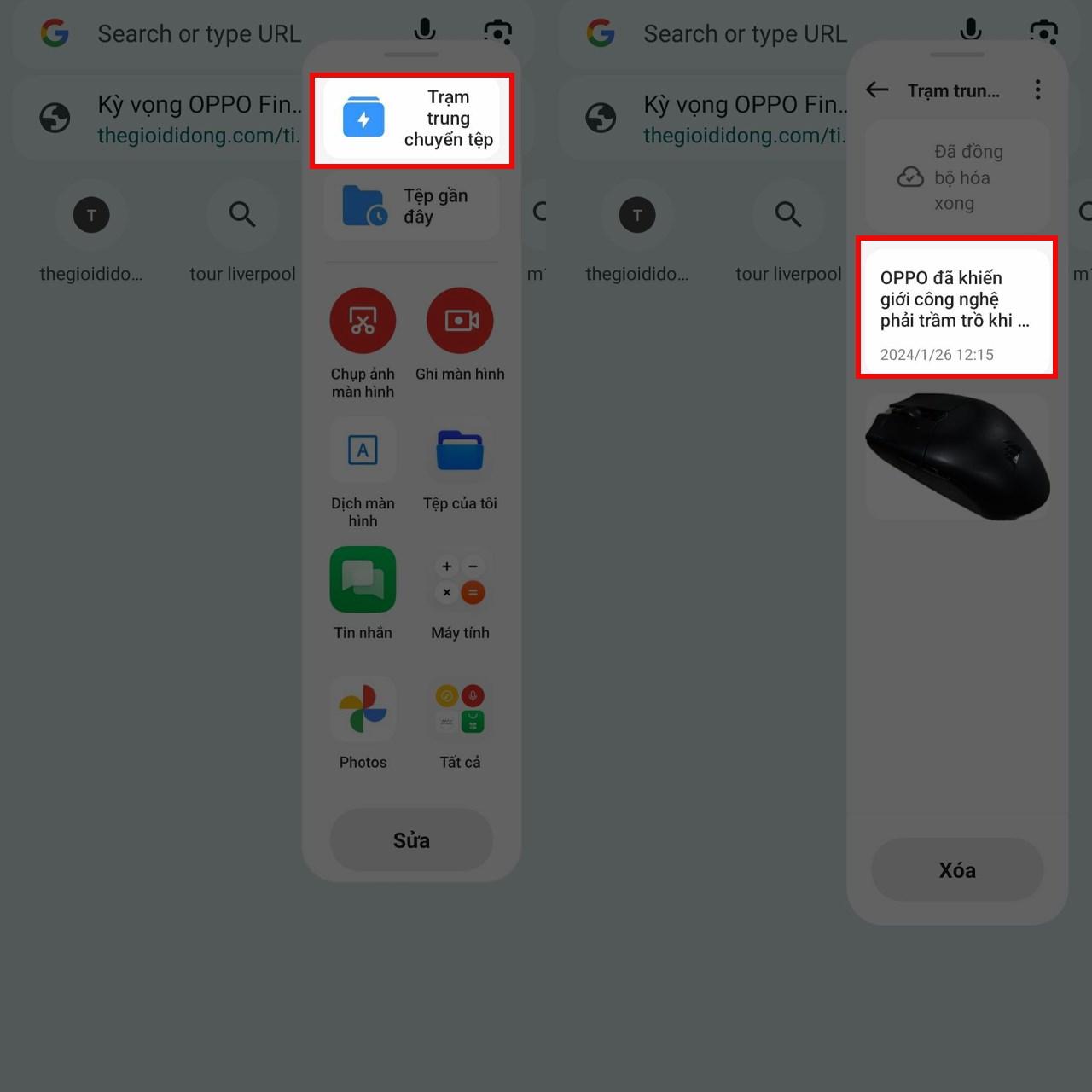 Cách copy paste nhiều lần trên OPPO
Cách copy paste nhiều lần trên OPPO
Dán dữ liệu vào vị trí mong muốn
Kết luận
Với tính năng “Trạm trung chuyển”, việc copy paste nhiều lần trên điện thoại OPPO trở nên cực kỳ đơn giản và nhanh chóng. Hy vọng bài viết trên tingamehot.com đã cung cấp cho bạn những thông tin hữu ích. Hãy chia sẻ mẹo này với bạn bè và đừng quên ghé thăm tingamehot.com thường xuyên để cập nhật thêm nhiều thủ thuật công nghệ thú vị nhé!